Chociaż Meta Quest ma obszerną bibliotekę natywnych gier, do których można uzyskać dostęp wyłącznie za pomocą zestawu słuchawkowego, tracisz bardziej wymagające graficznie gry Steam VR, które mogą wykorzystać moc twojego komputera do gier.
Jeśli chcesz grać w gry Steam na swoim zestawie słuchawkowym Meta Quest, możesz to zrobić na wiele sposobów, a my pokażemy Ci, jak to zrobić.
Nie ma możliwości natywnego grania w gry Steam na Quest, więc wszystkie te metody polegają wyłącznie na przesyłaniu strumieniowym z komputera hosta. Jeśli nie masz jeszcze zainstalowanej platformy Steam na swoim komputerze, a gry są zainstalowane i możliwe do uruchomienia, najpierw zainstaluj Steam.
Trzy z czterech opisanych tu metod obejmują bezprzewodowe przesyłanie strumieniowe, co oznacza, że jakość korzystania z usługi będzie się różnić w zależności od szybkości sieci Wi-Fi (nie Internetu, tylko sieci wewnętrznej). Aby uzyskać najlepsze wyniki, warto mieć pewność, że:
- Twój komputer do gier jest podłączony do routera za pomocą kabla Gigabit Ethernet lub szybszego.
- Kiedy używasz Questa do grania, fizycznie znajdujesz się w tym samym pomieszczeniu, w którym znajduje się router Wi-Fi lub punkt dostępu. Powinien idealnie obsługiwać Wi-Fi 6e lub 7.
- Twój komputer do gier i zestaw słuchawkowy muszą znajdować się w tej samej sieci LAN i móc się „widzieć”. W niektórych przypadkach Twoja sieć Wi-Fi może być odizolowana od urządzeń przewodowych. W takim przypadku musisz zagłębić się w ustawienia routera, aby rozwiązać problem. Może tak być również w przypadku, gdy masz duży dom i zdecydowałeś się na użycie więcej niż jednego routera.
Steam Link zawsze był najłatwiejszym sposobem przesyłania strumieniowego gier Steam na inne komputery i telefony komórkowe — a teraz dostępna jest oficjalna aplikacja Steam Link dla Meta Quest. Jest to zdecydowanie najłatwiejszy sposób bezprzewodowego przesyłania strumieniowego gier na płaskim ekranie i gier VR do urządzenia Quest.
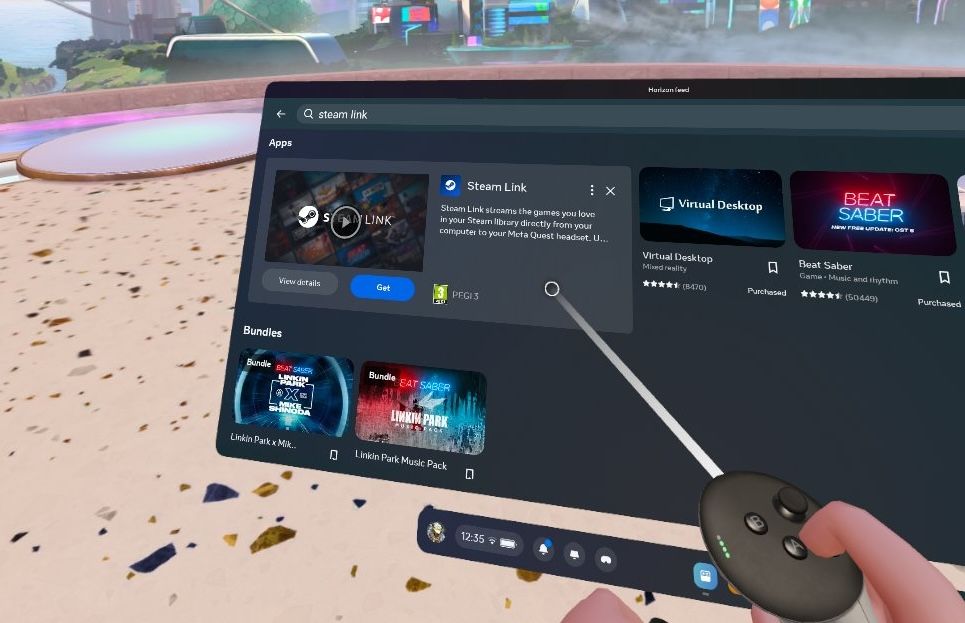
Aby rozpocząć, pobierz plik oficjalna aplikacja Meta Steam Link. Możesz to również łatwo znaleźć w swoim zestawie słuchawkowym, korzystając ze sklepu Meta. Będziesz musiał sparować to ze swoim komputerem do gier, więc otwórz aplikację i kliknij, aby rozpocząć skanowanie w poszukiwaniu lokalnego komputera ze Steam.
Jeśli Twój komputer nie znajduje się w tej samej sieci (lub w ogóle nie jest włączony), pojawi się komunikat o błędzie „Nie znaleziono komputera”.
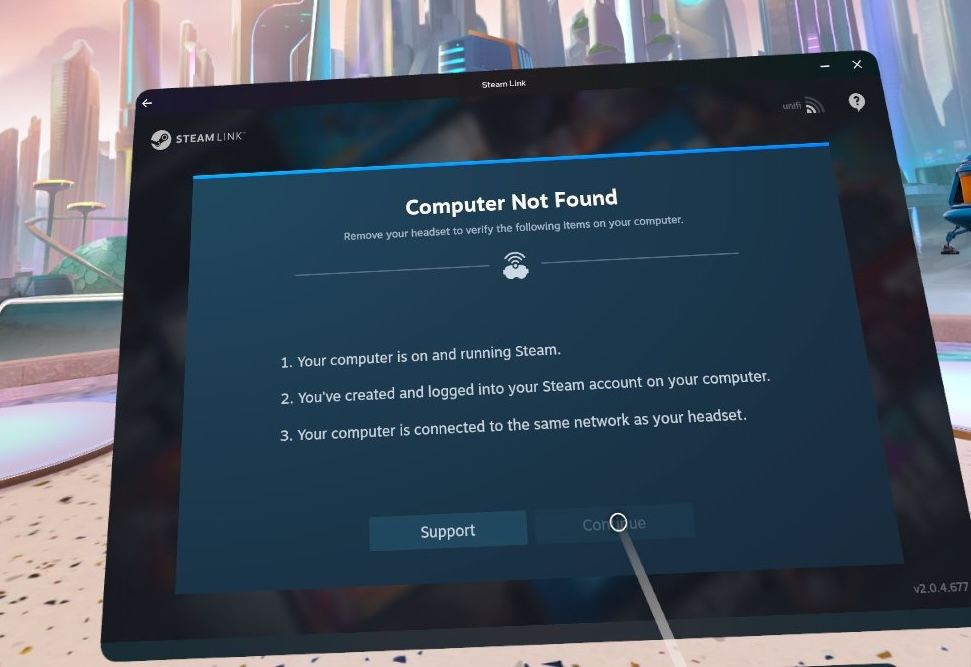
Jeśli pomyślnie zlokalizuje Twój komputer, kliknij Połącz, a otrzymasz czterocyfrowy kod do wprowadzenia po stronie Steam. Będziesz musiał to zrobić tylko raz.
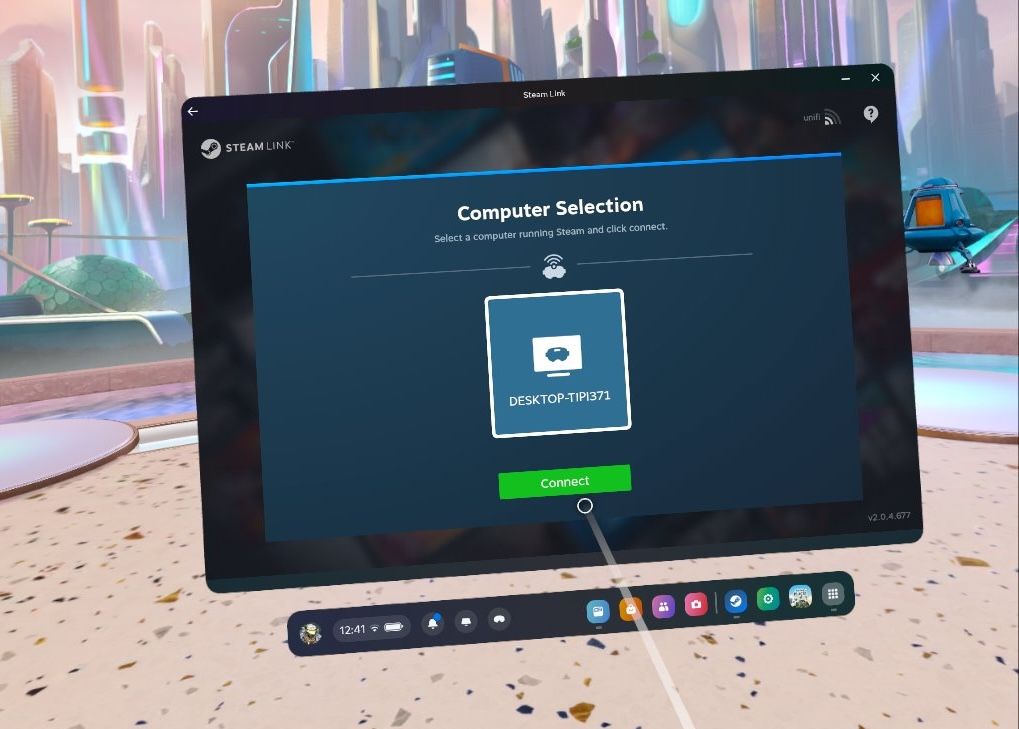
Zostaniesz przywitany zwykłym menu Steam na „dużym ekranie” i będziesz mógł kontynuować korzystanie ze Steam VR tak, jakbyś był na komputerze stacjonarnym. Dzięki pełnej obsłudze kontrolera Quest możesz od razu przystąpić do gier VR.
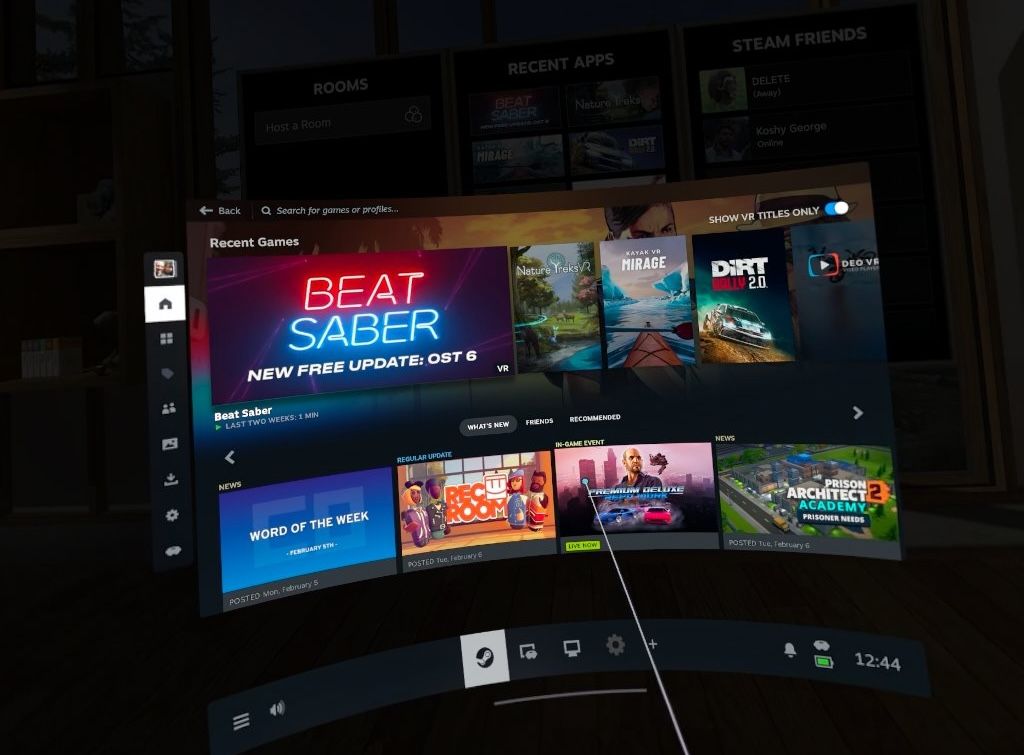
Chociaż za pomocą Steam Link można także grać w gry na płaskim ekranie inne niż VR, odkryłem, że kontrolery Meta Quest nie są emulowane jako gamepad, a Steam Link nie będzie przechodzić przez gamepad połączony przez Bluetooth z Questem.
Nie jest też łatwo używać kontrolera Quest do wskazywania i klikania jak mysz (wymaga to na przykład jednoczesnego przytrzymania przycisku Steam, a następnie naciśnięcia spustu).
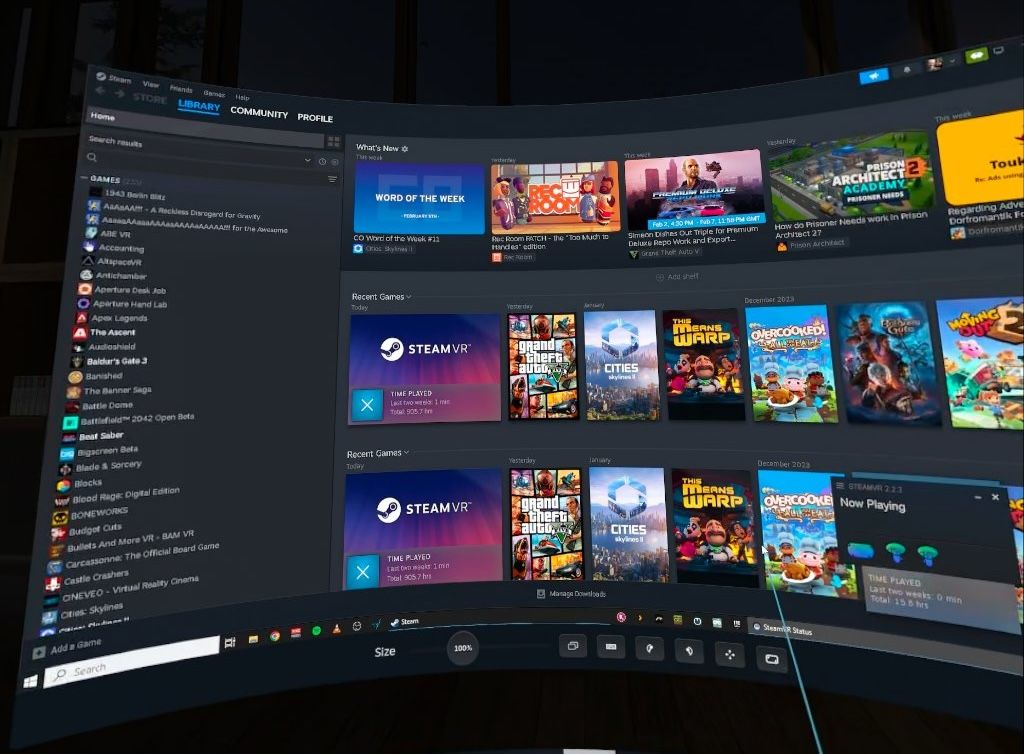
Zamiast tego będziesz musiał użyć myszy i klawiatury (lub gamepada) podłączonych bezpośrednio do komputera. Jeśli i tak jesteś w tym samym pokoju co komputer, nie jest to wielka sprawa. Oznacza to jednak, że nie można na przykład cieszyć się swobodną grą w łóżku.
Zalety aplikacji Steam Link:
- To najprostszy sposób na wskoczenie do gier Steam VR za pomocą Meta Quest. Jest również bezpłatny i oficjalny.
- Nie musisz instalować żadnego oprogramowania Oculus ani Meta na swoim komputerze do gier.
Wady aplikacji Steam Link:
- Metoda ta może być niewygodna w przypadku gier innych niż VR ze względu na brak obsługi kontrolera, przekazywania Bluetooth lub łatwej emulacji myszy.
- Wielu użytkowników zgłasza problemy z wydajnością.
Wirtualny pulpit to moja preferowana metoda połączenia, ale jest to aplikacja płatna. Kosztujący 15 dolarów nie jest specjalnie drogi, a oferuje zdecydowanie najbardziej bogatą w funkcje i niezawodną metodę bezprzewodowego przesyłania strumieniowego z komputera.
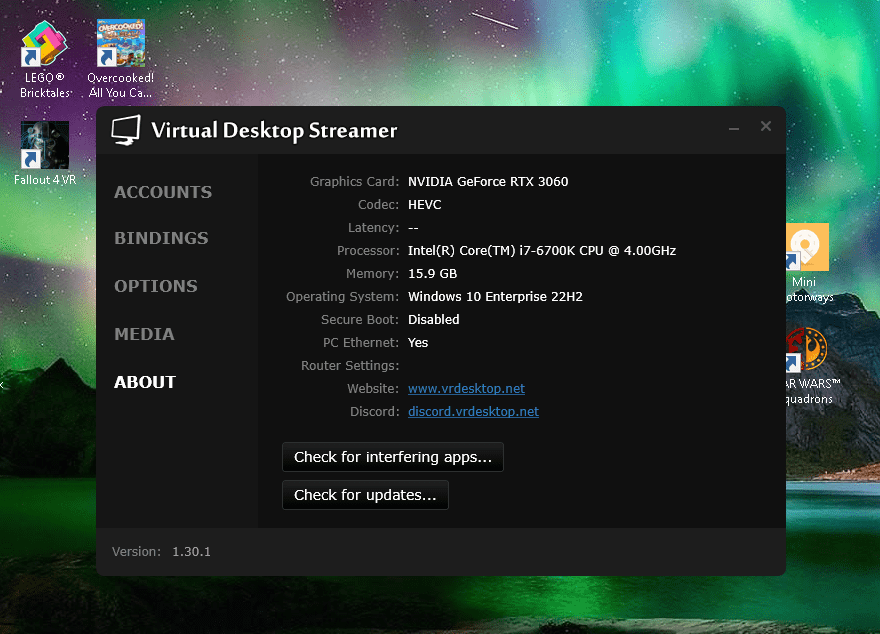
Zacznij od pobrania oprogramowania do przesyłania strumieniowego na komputer za pomocą Witryna pulpitu wirtualnego. Upewnij się, że działa (zwykle siedzi cicho na pasku zadań).
Domyślne opcje są w porządku dla większości ludzi — automatycznie zoptymalizują połączenie i będą emulować gamepad za pomocą kontrolerów Quest. Będziesz także musiał kupić Aplikacja Virtual Desktop ze sklepu Meta lub z poziomu zestawu słuchawkowego.
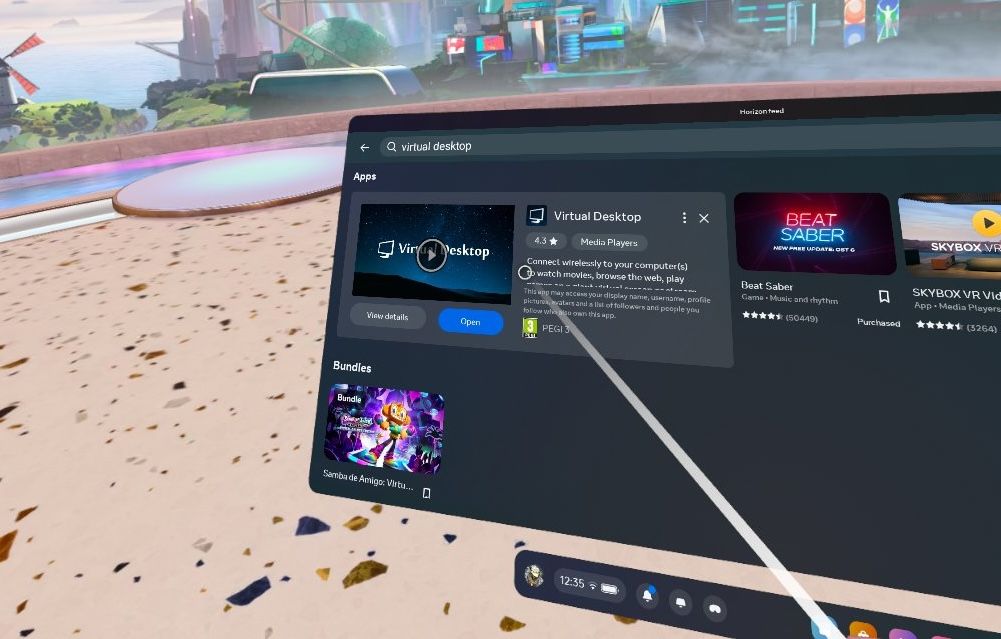
Uruchom aplikację Virtual Desktop na goglach, następnie podejdź do komputera i kliknij przycisk Zezwalaj w wyświetlonym oknie dialogowym — powinno tam znajdować się Twoja nazwa użytkownika Oculus. Stamtąd połączenie zostanie automatycznie nawiązane.
Możesz teraz używać kontrolerów Meta Quest do interakcji ze swoim komputerem stacjonarnym i otwierania SteamVR lub dowolnej innej aplikacji tak samo, jak za pomocą myszy. Możesz też nacisnąć lewy przycisk kontrolera i wybrać zakładkę Gry. Wyświetli listę wszystkich gier VR Steam (i Oculus), abyś mógł je bezpośrednio uruchomić.
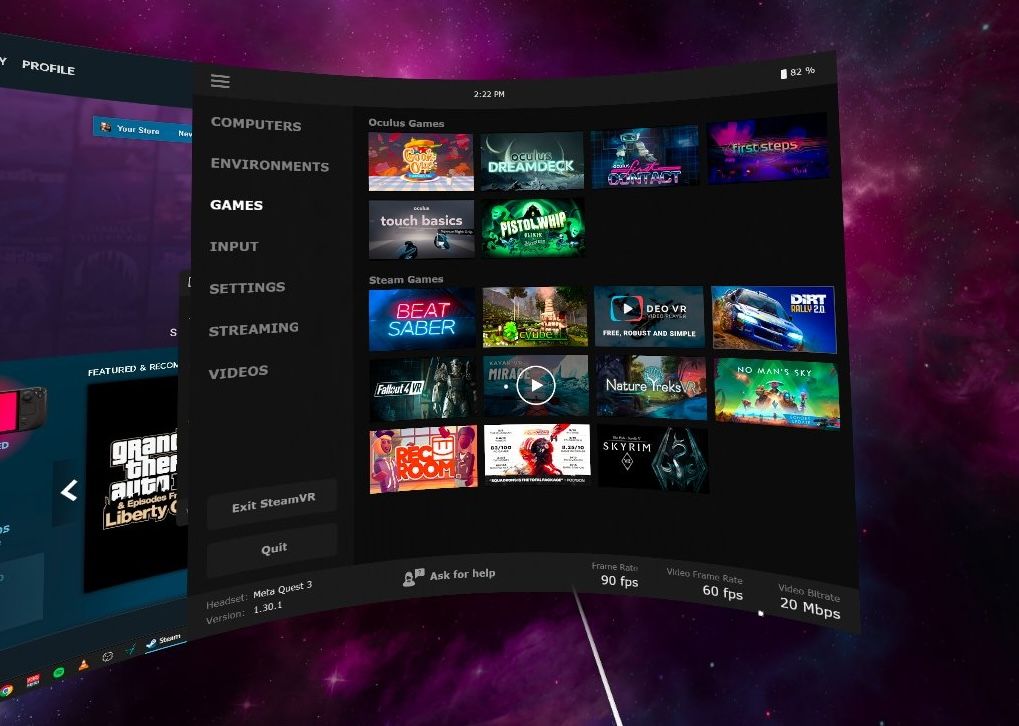
Możesz także emulować standardowy gamepad za pomocą kontrolerów Meta Quest – chociaż przyzwyczajenie się do tego może zająć trochę czasu. Wirtualny pulpit będzie również przechodził przez rzeczywisty gamepad Bluetooth, więc jeśli nie jesteś w tym samym pomieszczeniu, możesz to zrobić podłącz gamepad do urządzenia Quest i użyj tego do gry.
Zalety pulpitu wirtualnego:
- Ta metoda umożliwia strumieniowe przesyłanie Steam i innych aplikacji. Możesz także przesyłać strumieniowo z komputera Mac.
- Możesz także przesyłać strumieniowo filmy VR180 lub zwykłe filmy 3D SBS ze swojego komputera.
- Virtual Desktop obsługuje gamepady, myszy i klawiatury Bluetooth.
- Ta metoda zapewnia najlepszą jakość przesyłania strumieniowego.
Wady pulpitu wirtualnego:
- Kosztuje 15 dolarów.
- Ta metoda wymaga zainstalowania aplikacji serwerowej na komputerze.
AirLink to oficjalne rozwiązanie do bezprzewodowego przesyłania strumieniowego firmy Meta, które umożliwia granie zarówno w gry komputerowe Meta/Oculus, jak i SteamVR.
Głównym wymaganiem jest to, że będziesz potrzebować Aplikacja komputerowa Oculus zainstalowany na Twoim komputerze. Na zestawie słuchawkowym nie są potrzebne żadne dodatkowe aplikacje; po prostu otwórz menu Szybkich ustawień, a następnie kliknij opcję Link do zadań po prawej stronie.
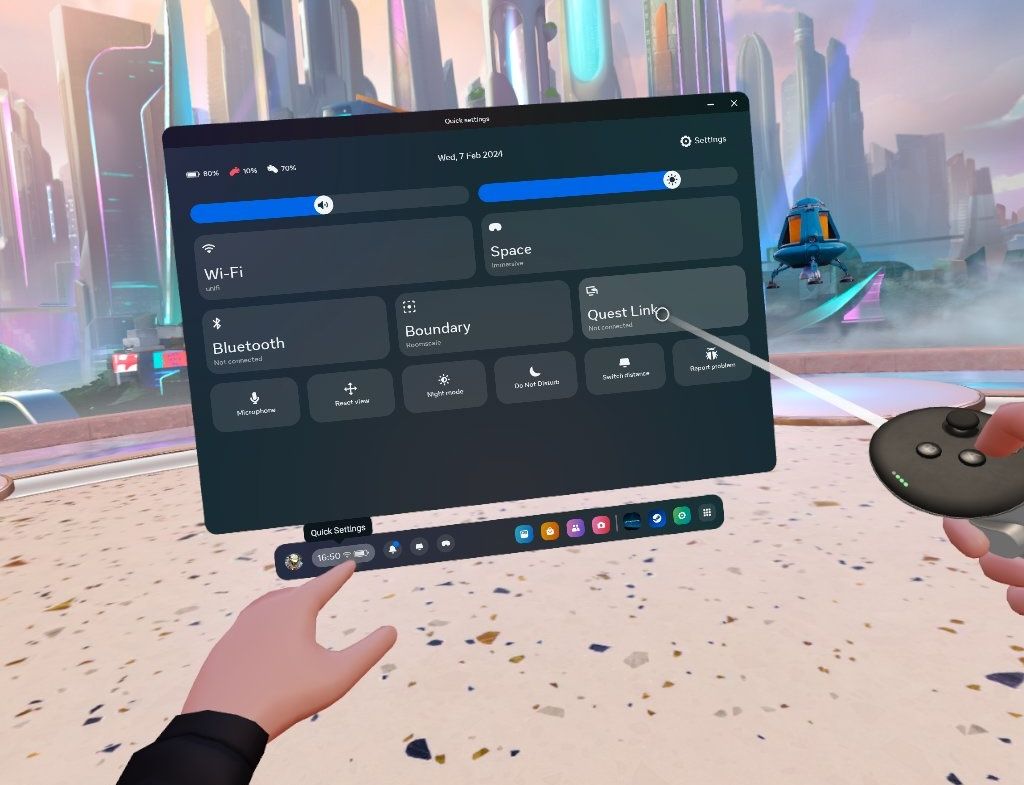
Aby uzyskać łączność bezprzewodową, kliknij opcję Włącz AirLink. Twój komputer powinien zostać wyświetlony poniżej. Kliknij, aby sparować. Jeśli jest to Twój pierwszy raz, musisz potwierdzić żądanie parowania po stronie komputera (wyświetlany jest kod umożliwiający weryfikację z zestawu słuchawkowego, ale nie musisz go zapisywać ani wpisywać) ).
Po wykonaniu tej czynności będziesz musiał także wrócić do zestawu słuchawkowego i ponownie tam potwierdzić.
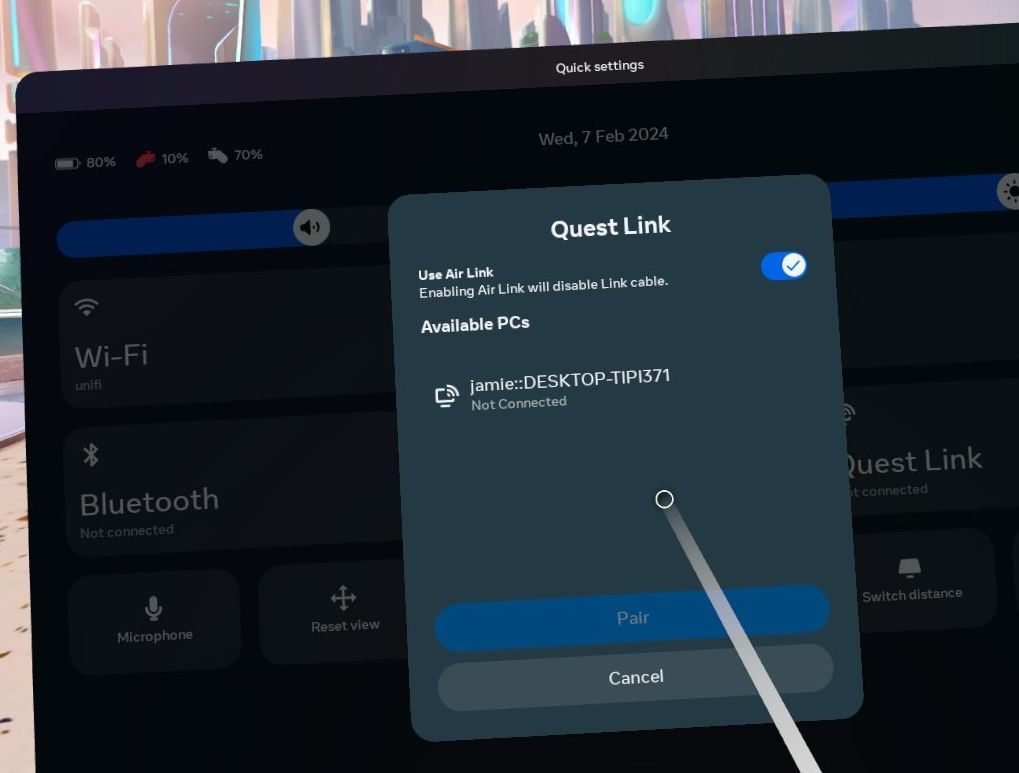
Jeśli wszystko pójdzie dobrze, zostaniesz wrzucony do surowego interfejsu pulpitu Oculus, gdzie znajdziesz szereg przycisków na końcówkach kontrolera do Biblioteki – gdzie znajdziesz łącze do SteamVR, a także swojego urządzenia Oculus gry komputerowe (jeśli istnieją) — lub po prostu komputer stacjonarny.
Po otwarciu aplikacji SteamVR należy ją również dodać do biblioteki, aby szybko uruchomić ją ponownie.
Można by pomyśleć, że rozwiązanie wbudowane byłoby najlepsze, ale niestety środowisko Meta Desktop przez ostatnie kilka lat uległo zepsuciu.
Meta skupiła się wyłącznie na mobilnych zestawach słuchawkowych, takich jak Quest, i zapomniała o Riftie opartym wyłącznie na komputerach stacjonarnych – co widać w oprogramowaniu. W większości działa, ale uważam, że interfejs jest nieporęczny i rzeczy mają tendencję do częstszych usterek.
Zalety AirLinka:
- Jest wbudowany w Meta Quest.
Wady AirLinka:
- To najmniej niezawodna metoda.
- Potrzebuje aplikacji komputerowej Oculus (znanej również jako aplikacja Meta Quest Link), która może zwiększać obciążenie i zmniejszać wydajność.
- Ma przestarzały interfejs użytkownika i frustrujące wrażenia.
Wreszcie, aby uzyskać najwyższą jakość, ale mniejszą wygodę, możesz po prostu podłączyć Meta Quest bezpośrednio do komputera do gier – pod warunkiem, że masz szybki port USB (USB-C lub A 3.1/3.2) i odpowiedni kabel.
Meta sprzedaje „oficjalny” pięciometrowy światłowód Kabel łączący, ale nie jest to absolutnie konieczne; powinien działać każdy kabel dobrej jakości zaprojektowany z myślą o wysokich prędkościach transmisji (5 m lub mniej).
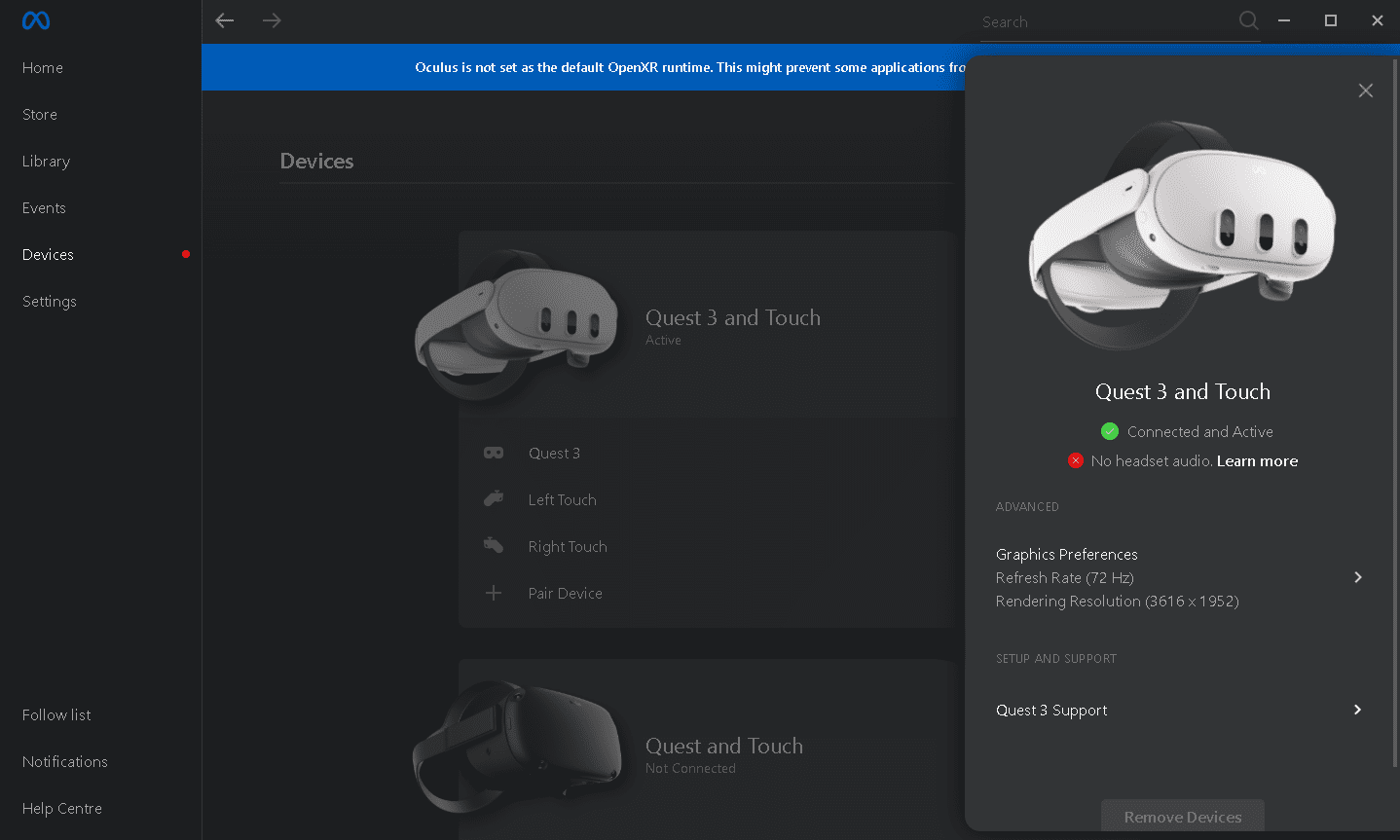
Instrukcje dotyczące uruchomienia tej funkcji za pośrednictwem kabla USB są takie same, jak w powyższej sekcji AirLink, z tą różnicą, że nie musisz włączać opcji AirLink; założy, że używasz kabla, więc po prostu kliknij połącz.
Zalety kabla Meta Link:
- Nie ma znaczenia, jak zła jest Twoja sieć Wi-Fi.
Wady kabla Meta Link:
- Ta metoda jest prawie tak samo błędna jak AirLink.
- Jesteś podłączony do komputera.
Jeśli poważnie myślisz o przesyłaniu strumieniowym gier do Meta Quest, polecam zakup aplikacji Virtual Desktop. Jest to najbardziej niezawodna opcja i oferuje najbardziej kompleksowy zestaw funkcji, który wykracza daleko poza gry Steam. Będziesz mieć nawet możliwość oglądania pobranych filmów 3D.
Jeśli jednak nie jesteś pewien tego pomysłu i chcesz bawić się tylko grami VR ze Steam, oficjalna aplikacja Steam Link jest prosta i bezpłatna — warto więc najpierw spróbować.
